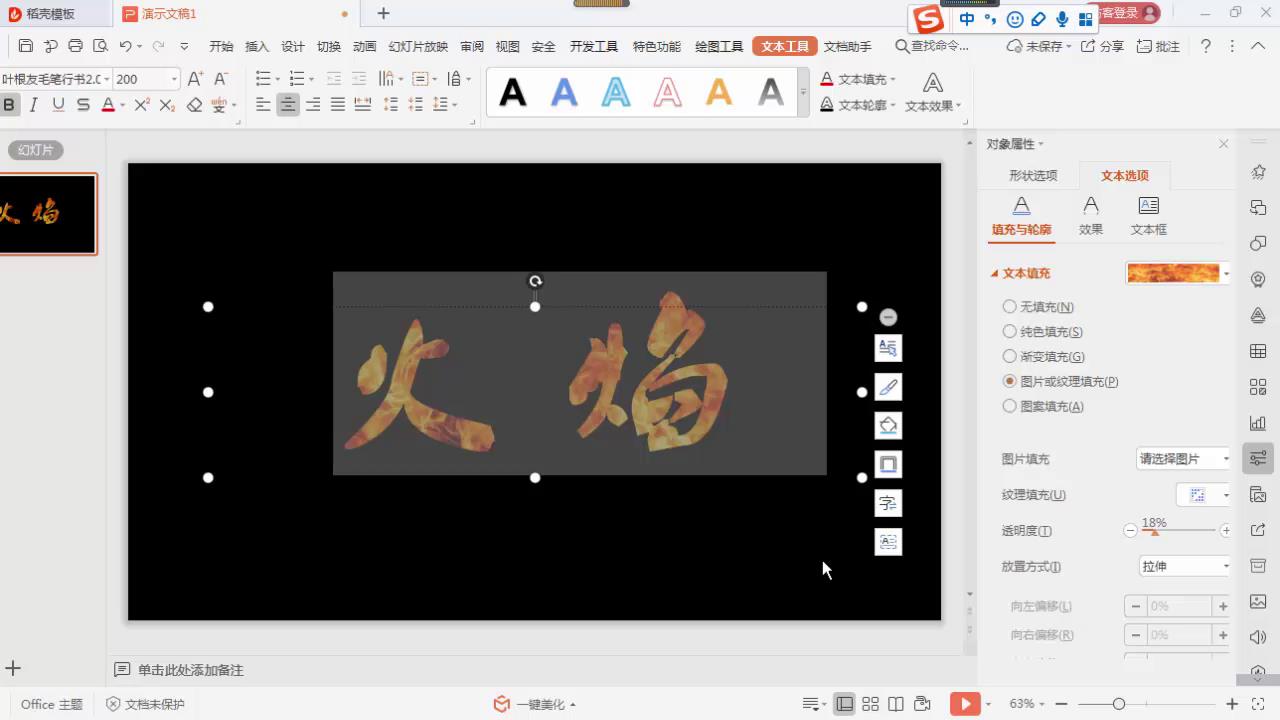1、打开PPT,在空白处右键点击“设置背景格式”。

2、右侧工具栏中选择颜色,黑色。

3、输入需要编辑的文字。
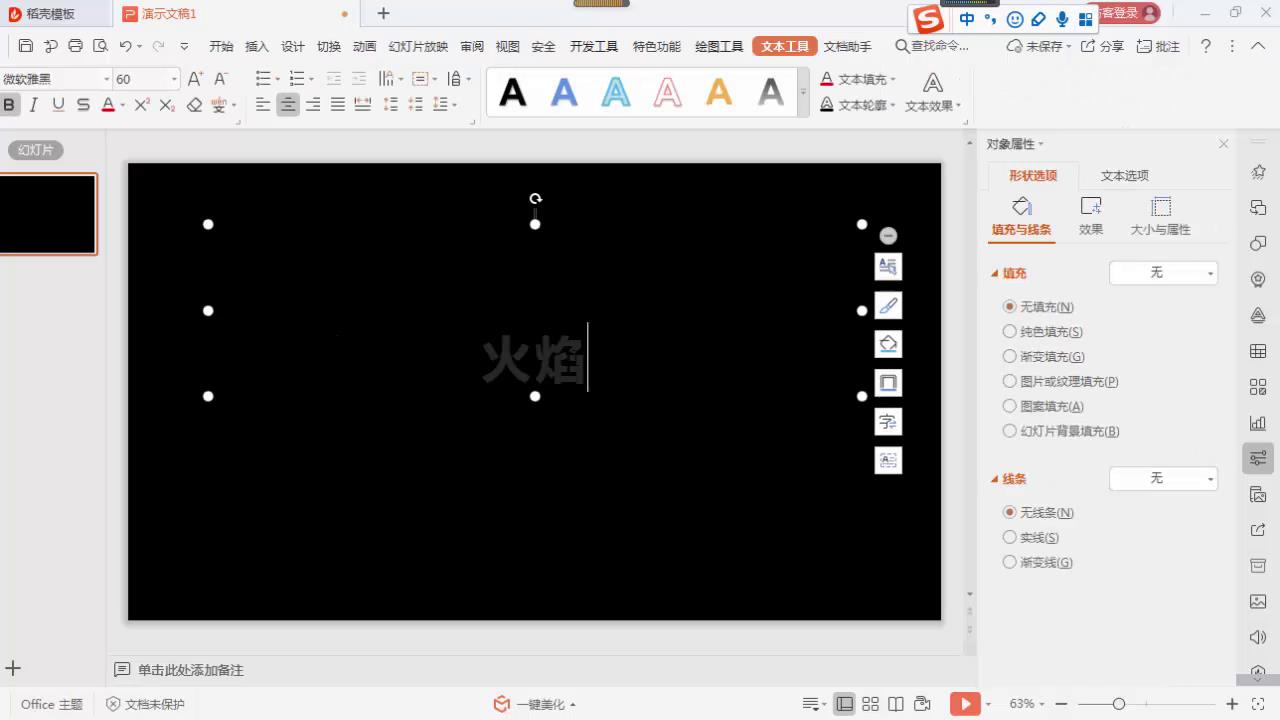
4、选中文字,将字体调大。

5、选中文字,将文字样式调为叶根友毛笔行书样式。

6、选择右侧工具栏中的“文本选项”。
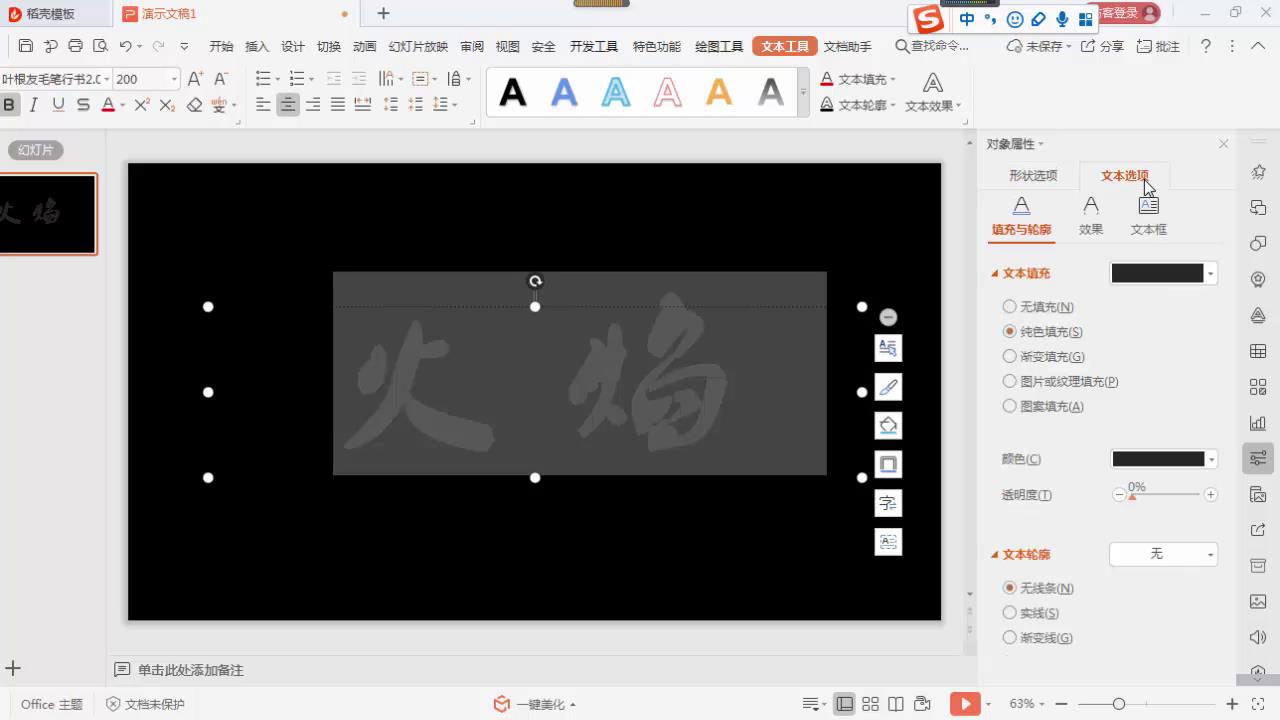
7、选择颜色,白色。

8、选中文字,点击右侧“图片或纹理填充”。

9、点击“图片填充”。

10、选择打开火焰图片素材即可。
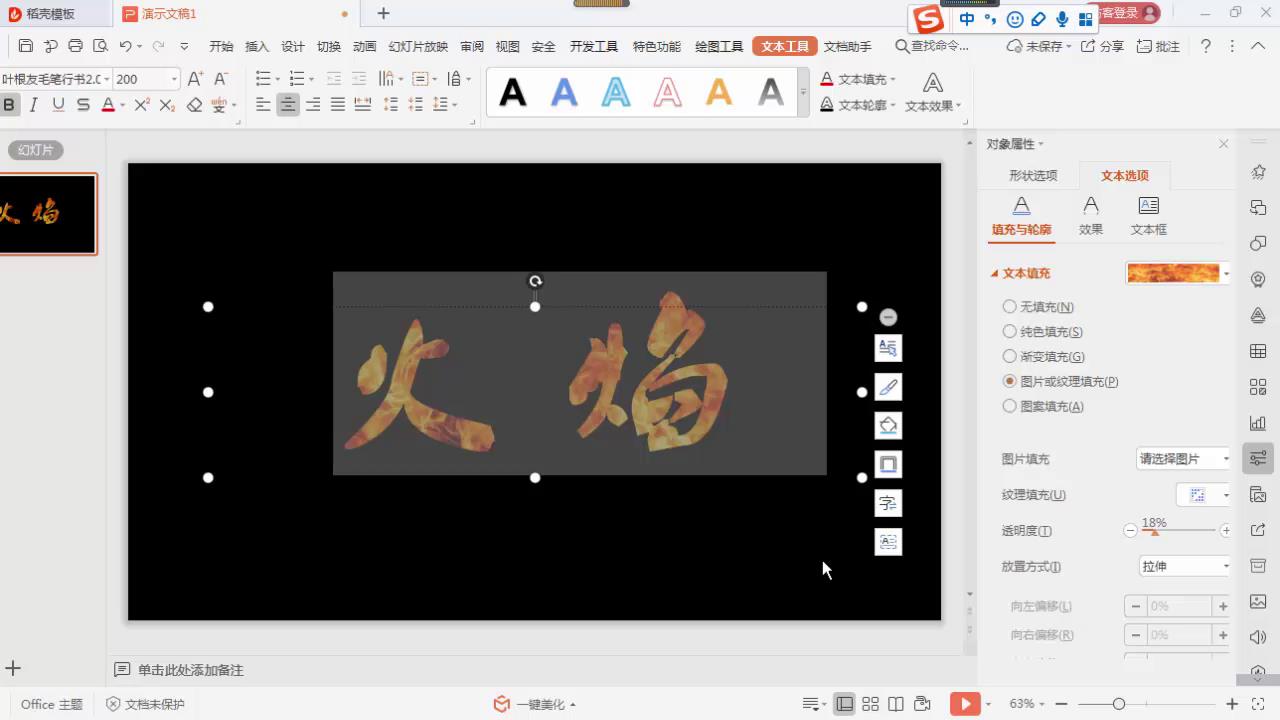
时间:2024-10-11 22:13:15
1、打开PPT,在空白处右键点击“设置背景格式”。

2、右侧工具栏中选择颜色,黑色。

3、输入需要编辑的文字。
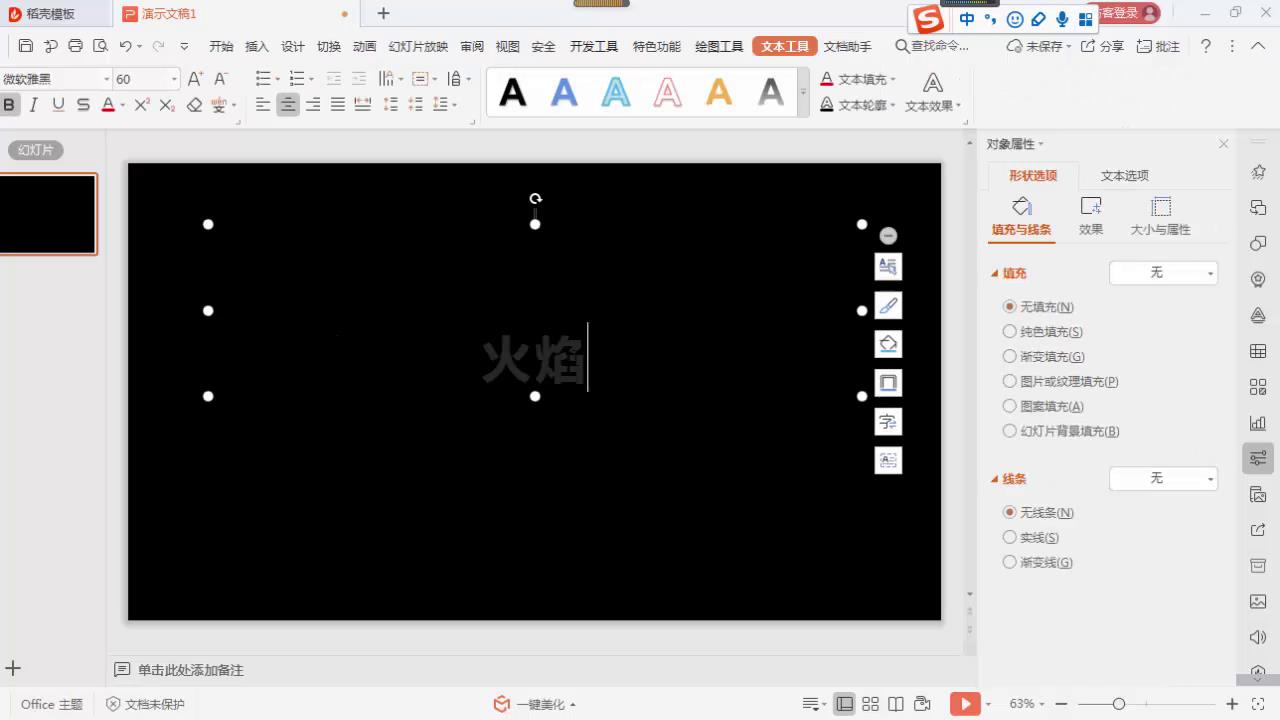
4、选中文字,将字体调大。

5、选中文字,将文字样式调为叶根友毛笔行书样式。

6、选择右侧工具栏中的“文本选项”。
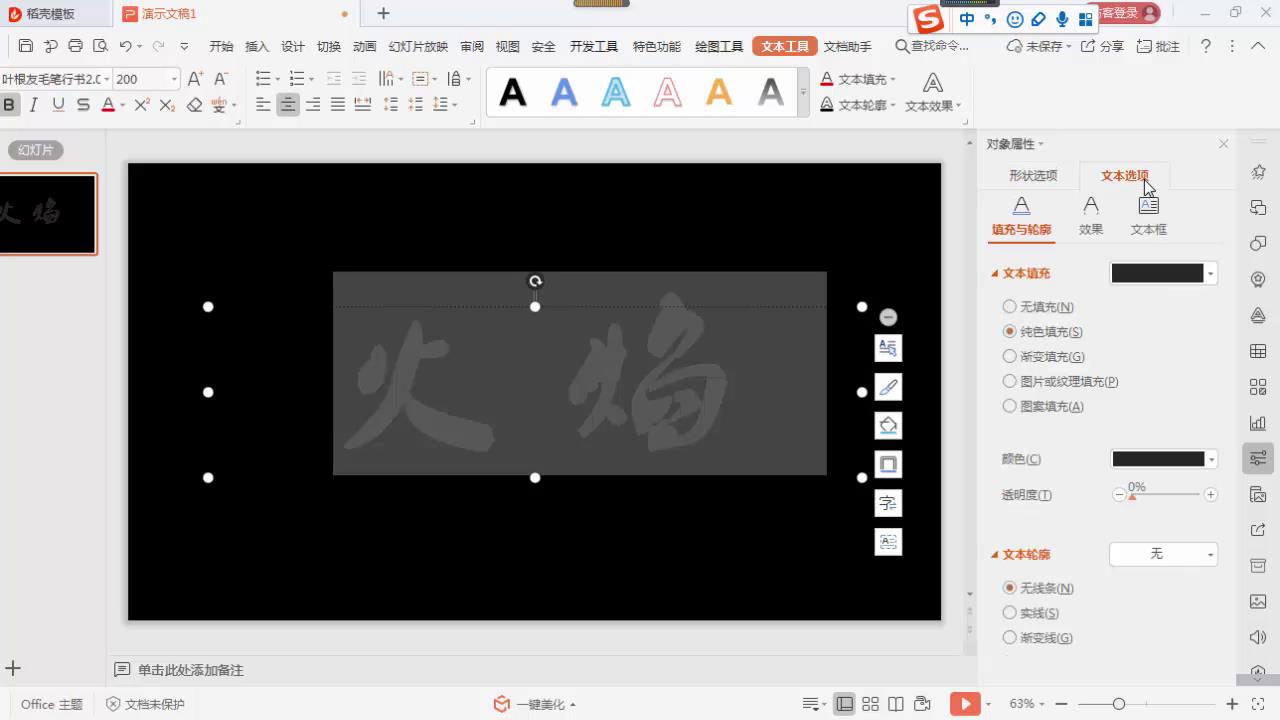
7、选择颜色,白色。

8、选中文字,点击右侧“图片或纹理填充”。

9、点击“图片填充”。

10、选择打开火焰图片素材即可。